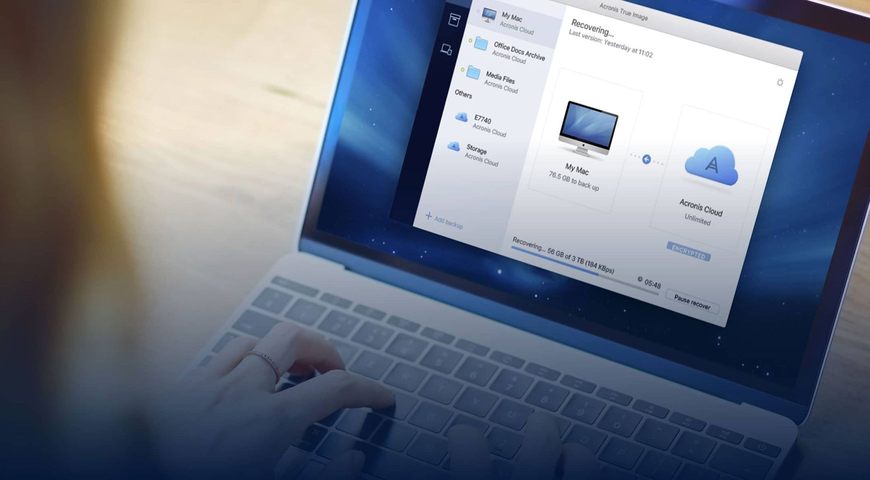Seit 1995 ist MySQL das bevorzugte relationale Datenbankverwaltungssystem für Millionen von Unternehmen in aller Welt.
Die flexible Architektur der Structured Query Language (SQL), die in MySQL zum Einsatz kommt, sowie die kostengünstige Open-Source-Lizenzierung machen MySQL zum idealen Datenspeicher für Anwendungen von Buchhaltungs- und ERP-Software bis hin zu Webserver-Anwendungen wie Joomla und WordPress. Einem Bericht von iDatalabs zufolge nutzen etwa 25 Prozent aller mittleren bis großen Unternehmen MySQL in der einen oder anderen Form.
Die Datenbank sind Ihre Daten!
Die Datenbank ist das wichtigste Element der meisten Anwendungen, da hier die Daten gespeichert und verwaltet werden. Und ohne eine funktionierende Datenbank sind die meisten Anwendungen, die sich auf sie stützen, im Grunde nutzlos. Wenn Sie also Geschäfts- oder Serveranwendungen haben, die auf MySQL angewiesen sind und eine Verbindung zu MySQL herstellen, ist es von entscheidender Bedeutung, gute Backups der Datenbankdateien zu erstellen. Ein gutes MySQL-Backup kann Ihrem Team eine Menge harter Arbeit, Frustration und entgangene Einnahmen ersparen, wenn es zu einer Katastrophe kommt oder wenn Sie Ihre Systeme auf neue Hardware migrieren müssen. In diesem Artikel werden wir genau das behandeln: warum Sie MySQL mit Acronis Cyber Backup sichern müssen und wie es funktioniert.

Speichern von Daten für Neuinstallationen und Migrationen
In fast jeder Unternehmensumgebung sind Software- und Hardwareänderungen unvermeidlich. Software-Upgrades, das Hinzufügen neuer Systeme oder der Umzug auf neue Server sind nur einige der Gründe, warum Neuinstallationen, Reinstallationen und Migrationen für die meisten IT-Abteilungen alltägliche Ereignisse sind. Wenn Sie mit einer dieser Aktivitäten zu tun haben, wissen Sie wahrscheinlich, dass die Installation oder Neuinstallation von Anwendungen der einfache Teil ist; es ist die Migration alter Daten, die die größte Herausforderung darstellt. Bei der Neuinstallation von Software erzeugt die Installations- oder Setup-Routine normalerweise eine neue Datenbank für das Programm. Einige Anwendungen enthalten zwar Tools, mit denen Sie MySQL-Datenbankdateien exportieren, importieren und migrieren können, aber es gibt auch viele, die dies nicht tun. Wenn Sie also Daten auf einen neuen Rechner oder bei einer Neuinstallation migrieren müssen, müssen Sie die alte MySQL-Datenbankdatei wahrscheinlich manuell verschieben. Dies ist ein weiterer Grund, warum Sie gute Backups Ihrer MySQL-Datenbanken aufbewahren müssen.
Pre-Backup-Verfahren zur Verhinderung der Beschädigung von MySQL-Datensätzen
Bevor Sie ein Backup Ihrer MySQL-Datenbank erstellen, sollten Sie einige Schritte unternehmen, um sicherzustellen, dass Ihre Backup-Datei während des Prozesses nicht beschädigt wird. Wenn Sie direkt mit der Sicherung einer aktiven, laufenden MySQL-Datenbank beginnen, ist es möglich, dass die Sicherung unvollständig ist oder dass die Konsistenz der Datenbank beeinträchtigt wird. Die beste Möglichkeit, beschädigte Datensätze in einem MySQL-Datenbank-Backup zu vermeiden, besteht darin, sicherzustellen, dass die Datenbank während des Backup-Vorgangs vollständig geschlossen ist und nicht läuft. Dies erfordert normalerweise zwei separate Schritte:
1. Schließen Sie die Anwendung, die auf die MySQL-Datenbank zugreift;
2. Fahren Sie die MySQL-Serveranwendung herunter.
Wenn Sie sicher sind, dass MySQL nicht mehr aktiv ist und nicht mehr verwendet wird, können Sie die Datenbank sichern, ohne eine Beschädigung von Datensätzen oder Tabellen befürchten zu müssen.
Sichern von unternehmenskritischen Anwendungen
Das Herunterfahren der MySQL-Datenbankserver und der Anwendung, die sich damit verbindet, ist zwar der beste Weg, um eine Datenbeschädigung zu verhindern, aber es gibt Fälle, in denen dies ernsthafte negative Auswirkungen auf den Geschäftsbetrieb haben kann. Wenn die MySQL-Datenbank beispielsweise eine Point-of-Sale- oder andere Unternehmenssoftware antreibt oder das Backend für eine Unternehmenswebsite ist, kann das Herunterfahren des MySQL-Servers zu erheblichen Ausfallzeiten und Umsatzeinbußen führen. Daher ist es bei der Sicherung von MySQL-Datenbanken, die für unternehmenskritische Anwendungen verwendet werden, wichtig, die Ausfallzeiten der Datenbank so weit wie möglich zu begrenzen.
Acronis Pre/Post Operation Scripts als Retter in der Not
Da ein längeres Herunterfahren eines MySQL-Servers während eines Unternehmensdaten-Backups in manchen Situationen zu erheblichen Fehlern und Problemen führen kann, müssen Sie einen Weg finden, die Ausfallzeit so weit wie möglich zu begrenzen. Mit der Backup-Software von Acronis ist es relativ einfach, die Ausfallzeit von MySQL zu begrenzen. Acronis stellt Skripte zum Herunterladen bereit, die vor und nach der Erstellung eines Backup-Snapshots ausgeführt werden können. Die Skripte nutzen den MySQL-Befehl "FLUSH TABLES WITH READ LOCK", um Tabellen und Datensätze vor dem Start des Backups zu sperren, und heben die Sperrung der Datenbank anschließend wieder auf, nachdem Acronis Cyber Backup den Snapshot erstellt hat. Mit dieser Methode wird die Ausfallzeit erheblich reduziert, da die MySQL-Datenbank und der Server nicht für die gesamte Dauer des Backup-Vorgangs heruntergefahren werden müssen.
Wie man eine MySQL-Datenbank auf einem Linux-Server sichert
Acronis Cyber Backup macht es unglaublich einfach, mit ein paar Mausklicks vollständige Backups Ihrer Linux-Server-Systeme zu erstellen. Wenn auf Ihrem Linux Server jedoch Anwendungen laufen, die MySQL-Datenbanken verwenden, erfordert das Backup ein paar mehr Schritte. Dennoch ist der Backup-Prozess relativ einfach. Um die MySQL-Datenbanken auf Ihrem Linux-Server auf einer lokalen oder Netzwerk-Festplatte zu sichern, führen Sie einfach die folgenden Schritte aus:
Teil I - Installation der Management-Konsole
Schritt 1 - Erstellen Sie ein Acronis-Konto, falls Sie dies noch nicht getan haben. Stellen Sie sicher, dass Sie Ihr Konto über den Link in der Bestätigungs-E-Mail aktivieren, die Sie von Acronis erhalten. Schritt 2 - Melden Sie sich bei Ihrem Acronis-Konto an
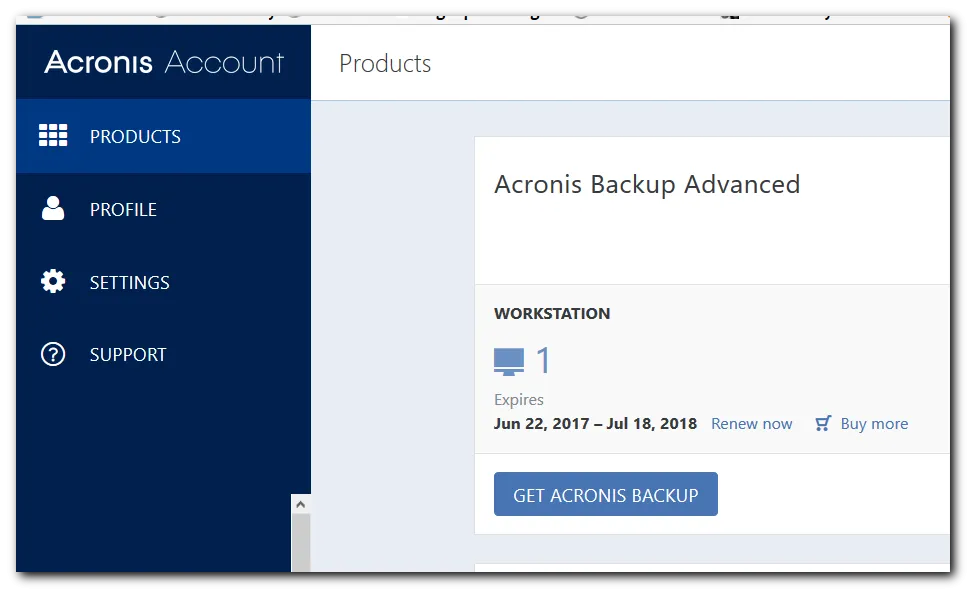
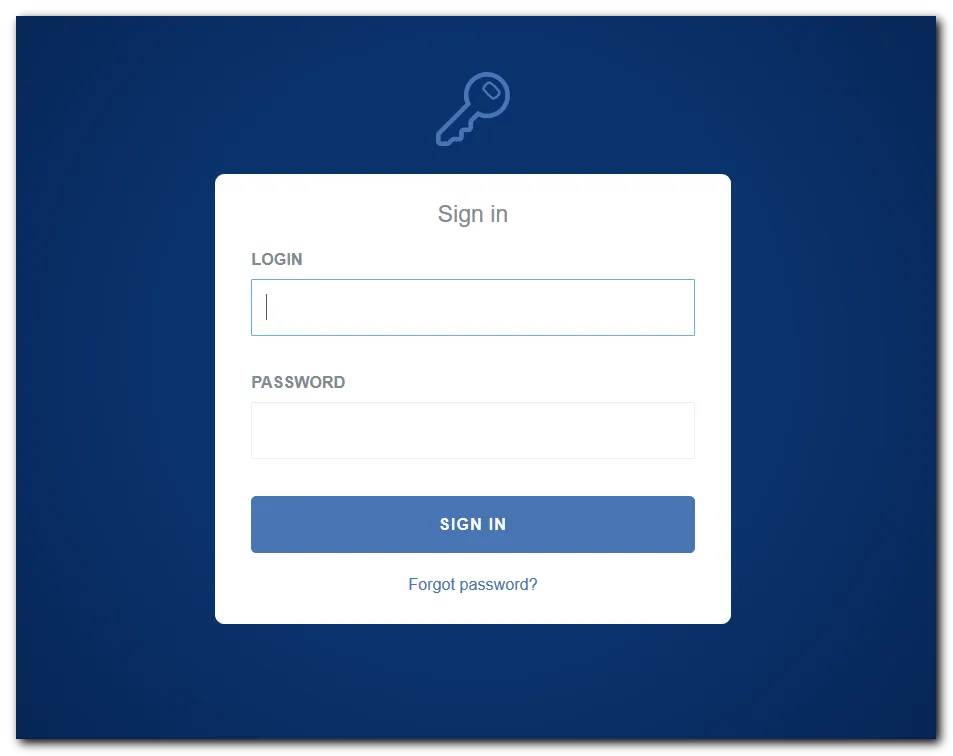
Schritt 3 - Laden Sie das entsprechende Installationsprogramm für den Rechner herunter, auf dem die Verwaltungskonsolenanwendung ausgeführt werden soll, und installieren Sie es.
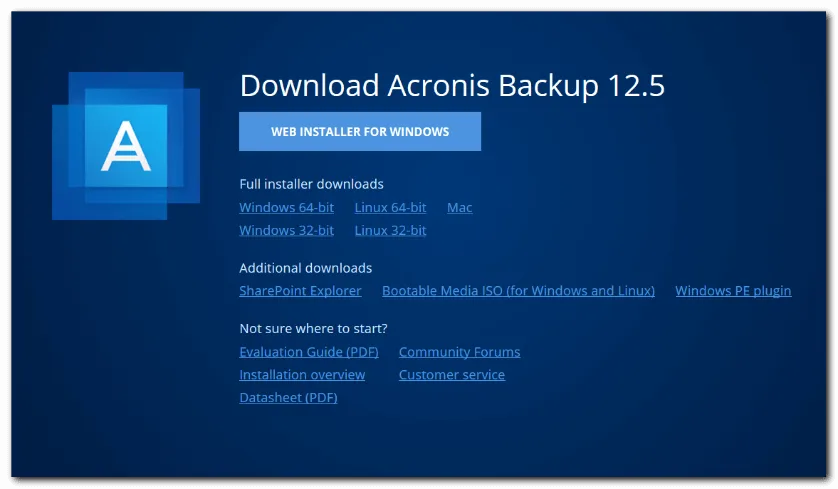
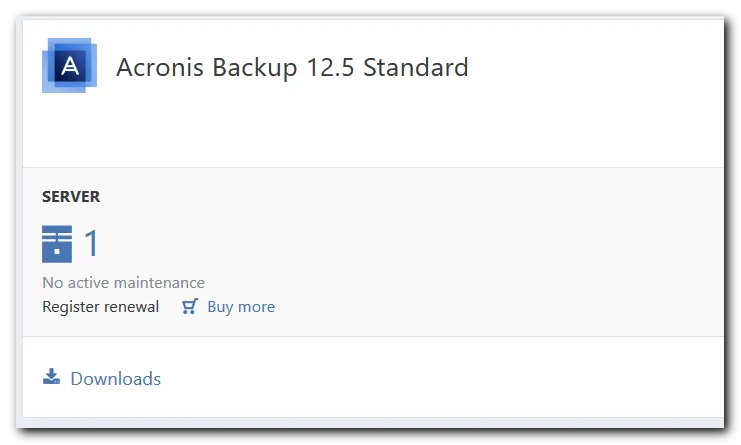
Schritt 4 - Starten Sie die Installationsdatei von Acronis Cyber Backup. Folgen Sie den Anweisungen, um die Anwendung herunterzuladen und auf dem Computer zu installieren, auf dem Sie die Verwaltungskonsole ausführen möchten.
Schritt 5 - Melden Sie sich mit Ihrem Administrator-Benutzernamen und -Passwort an Ihrem neuen Acronis Backup-Server an. Fügen Sie Ihrer Acronis-Installation bei Bedarf Lizenzschlüssel hinzu
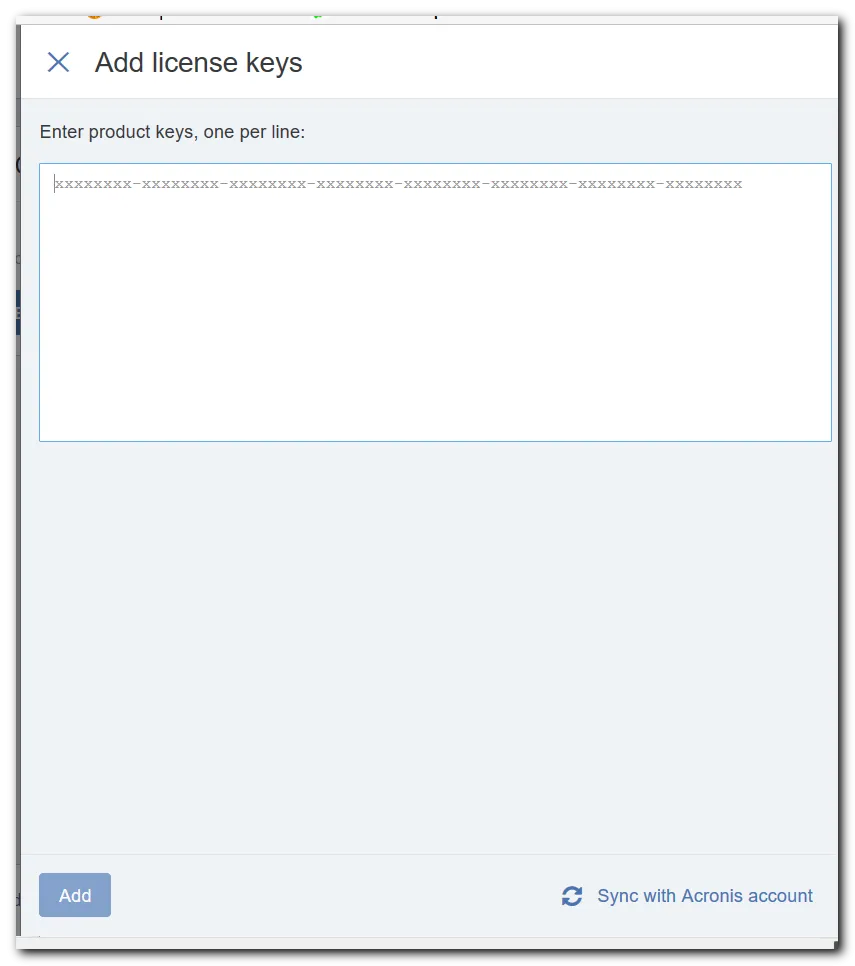
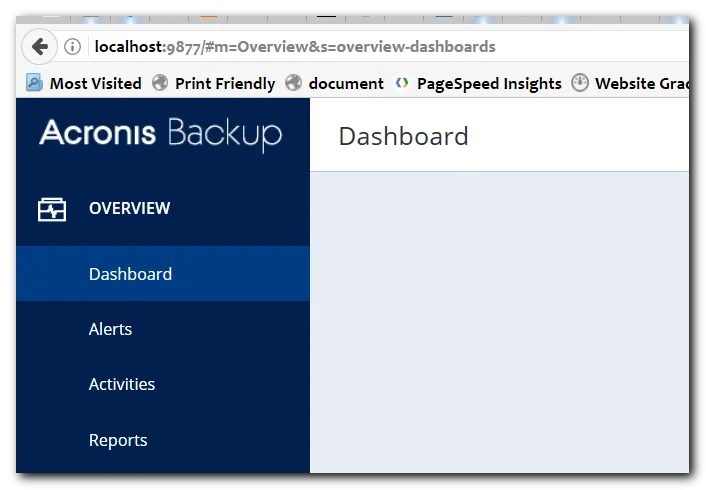
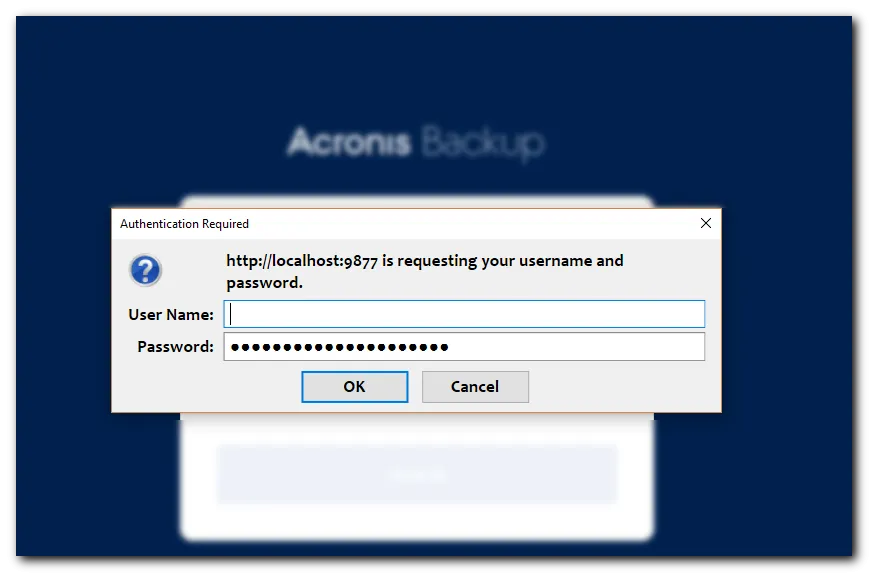
Teil II - Installation des Backup-Agenten auf dem Linux-Server
Schritt 1 - Laden Sie die Installationsdatei des Linux-Backup-Agenten über das Konsolenverwaltungsfenster herunter.
Schritt 2 - Melden Sie sich mit Ihrem bevorzugten Terminal oder FTP-Programm auf Ihrem Linux-Server an. Erstellen Sie auf dem Server einen neuen Ordner mit dem Namen "AcronisBackup" oder einem ähnlichen Namen.
Schritt 3 - Kopieren Sie die Installationsdatei des Linux-Backup-Agenten auf den Linux-Server.
Schritt 4 - Gehen Sie zurück zum Linux-Server und öffnen Sie Ihre Terminalanwendung. Wechseln Sie zu dem Ordner, der die Installationsdatei für den Linux Backup Agent enthält. Führen Sie die Installationsdatei auf dem Linux-Server aus, um den Backup-Agenten zu installieren und sich mit dem Rechner zu verbinden, auf dem die Acronis-Konsolenverwaltungsanwendung installiert ist.
Tipp - Wenn Sie zusätzliche Vorbereitungs- oder Installationsanweisungen für Ihre spezielle Linux-Distribution benötigen, lesen Sie bitte diesen Acronis Knowledge Base-Artikel oder diese Schritt-für-Schritt-Anleitung zur Installation von Acronis Cyber Backup.
Schritt 5 - Kehren Sie zu dem System zurück, auf dem die Acronis-Konsolen-Verwaltungsanwendung läuft. Öffnen Sie eine neue Registerkarte oder ein neues Fenster in Ihrer Webbrowser-Anwendung und navigieren Sie dann zum Acronis Knowledge Base Artikel 58136: Acronis Backup: Sichern von MySQL. Klicken Sie auf den Link "Skripte herunterladen und entpacken".
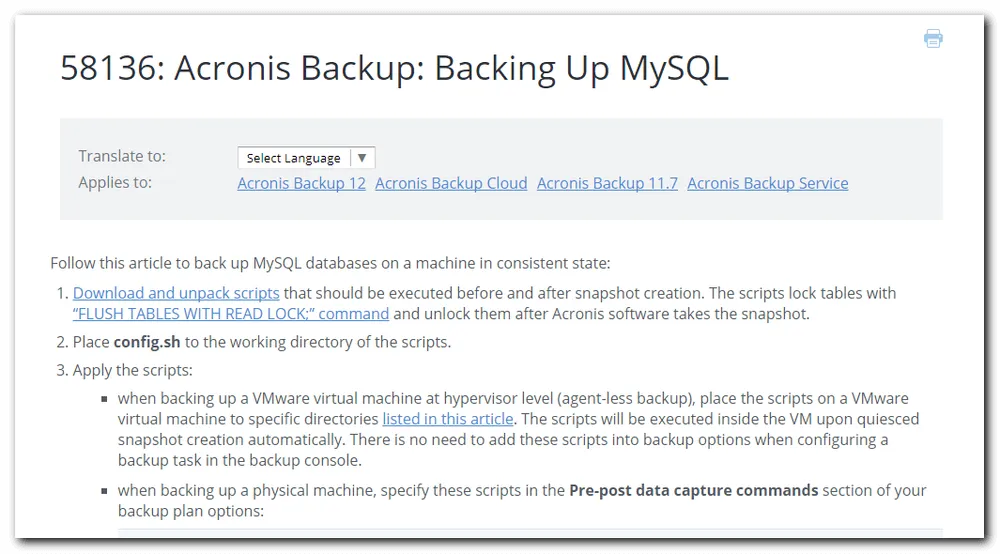
Schritt 6 - Verwenden Sie eine FTP-Anwendung, um die Skriptdatei in das Verzeichnis auf dem Linux-Server zu verschieben, in dem sich die SQL-Datenbankdatei befindet. Nachdem Sie die Skripte verschoben haben, entpacken Sie die Dateien in den ausgewählten Ordner auf dem Linux-Server-Rechner.
Teil III - Sichern des MySQL-Servers
Schritt 1 - Gehen Sie zurück zu dem System, auf dem die Acronis-Konsolenverwaltung läuft.
Schritt 2 - Wählen Sie im Menü der Seitenleiste die Option "Alle Rechner". Klicken Sie auf die Schaltfläche "Backup aktivieren" unter dem Computernamen Ihres Linux-Servers.
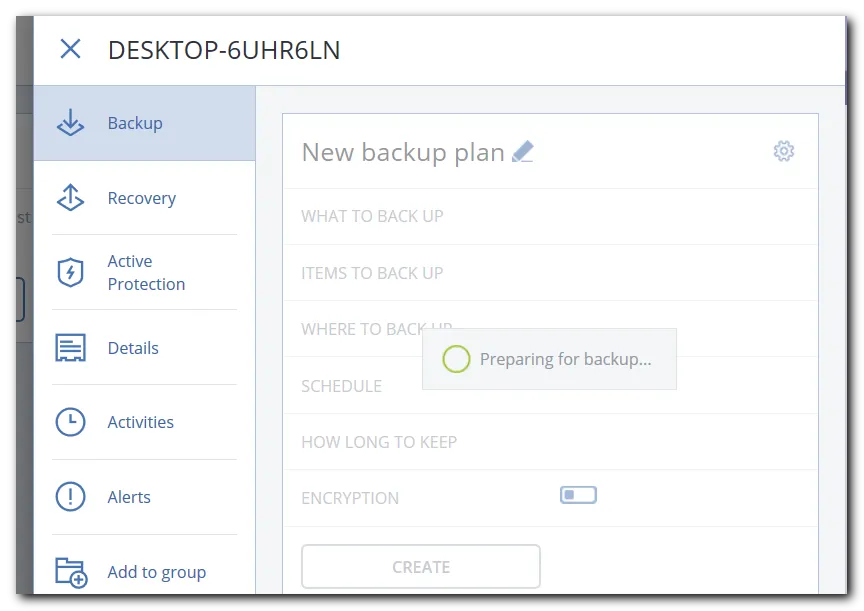
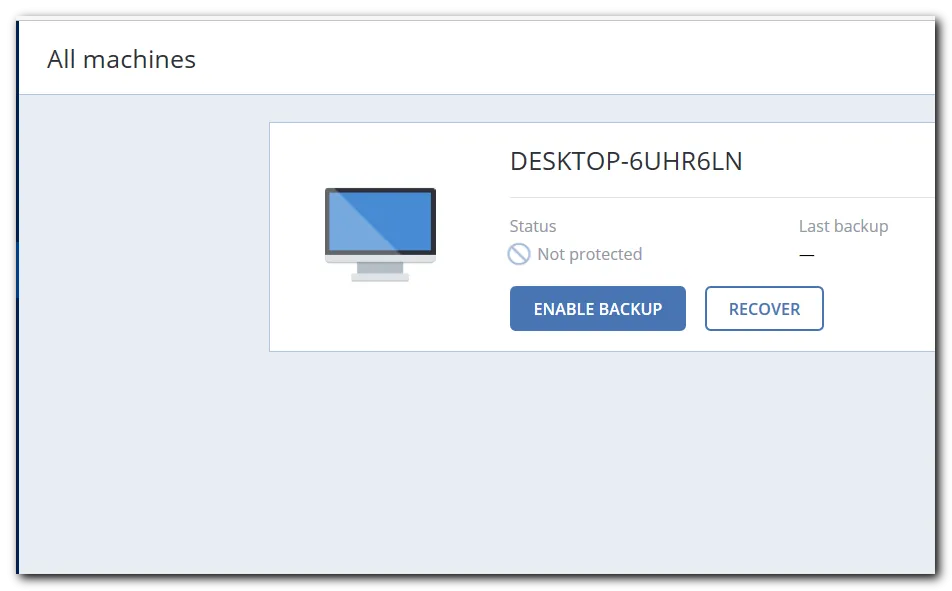
Schritt 3 - Klicken Sie auf die Dropdown-Listenschaltfläche rechts neben "Zu sichernde Daten" und wählen Sie dann "Dateien/Ordner".
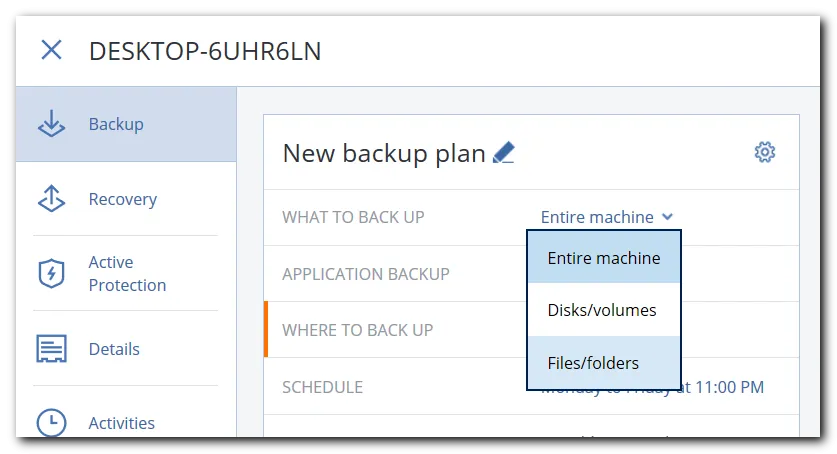
Schritt 4 - Klicken Sie auf den Link "Angeben" rechts neben "Zu sichernde Elemente". Klicken Sie im nächsten Fenster auf "Dateien und Ordner auswählen". Navigieren Sie zu dem Ordner, der die MySQL-Datenbankdatei enthält, die Sie sichern möchten. Klicken Sie auf das Kontrollkästchen neben dem Ordnernamen mit der MySQL-Datenbankdatei. Klicken Sie auf die Schaltfläche "Fertig".
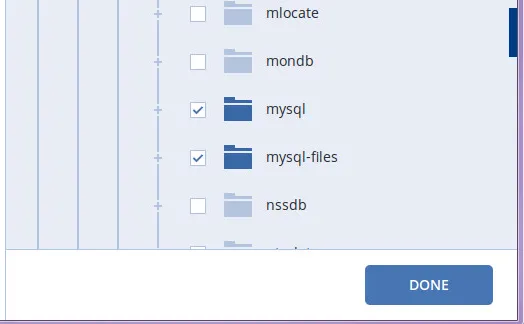
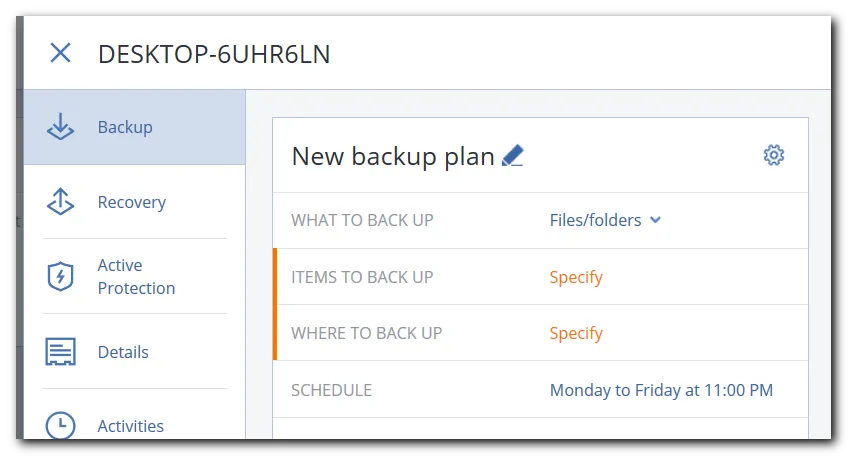
Schritt 5 - Klicken Sie auf die Schaltfläche "OK".
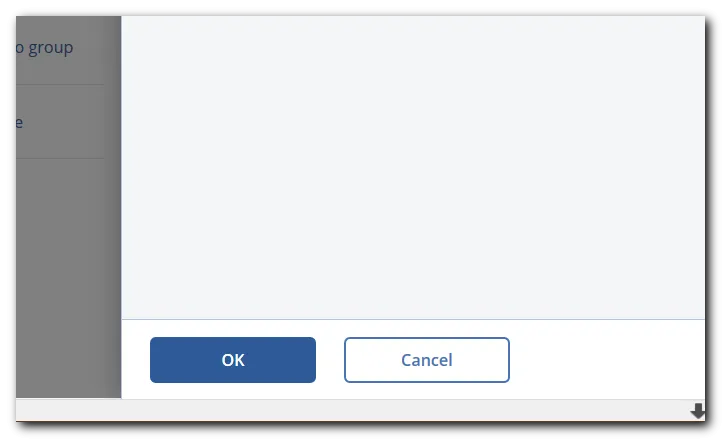
Schritt 6 - Klicken Sie auf "Angeben" rechts neben " Speicherort ". Klicken Sie im Bereich "Speicherort“ auf "Speicherort hinzufügen". Klicken Sie auf "Lokaler Ordner" oder "Netzwerkordner". Navigieren Sie zu dem lokalen oder Netzwerklaufwerk und dem Ordner, in dem Sie die MySQL-Sicherungsdatei speichern möchten, und klicken Sie dann auf "Hinzufügen". Klicken Sie im Bereich "Speicherort" auf den Pfad zu dem von Ihnen ausgewählten lokalen oder Netzwerk-Backup-Ordner.
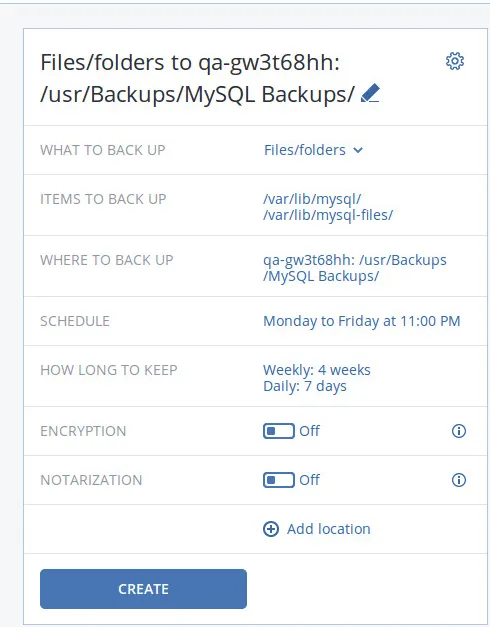

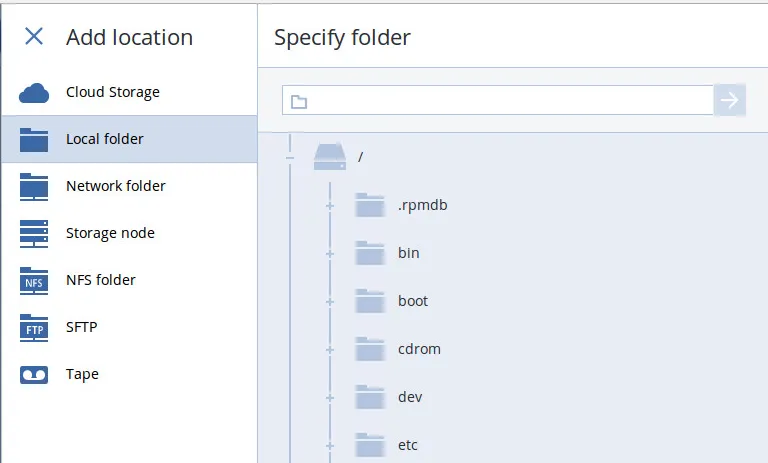

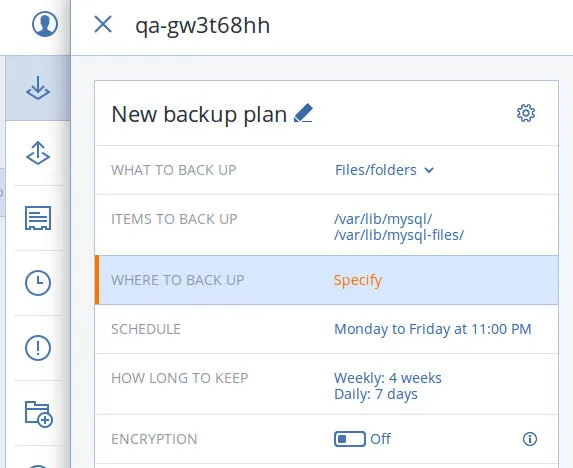
Schritt 7 - Konfigurieren Sie die Zeitplaneinstellungen für das MySQL-Backup und klicken Sie dann auf "Fertig".
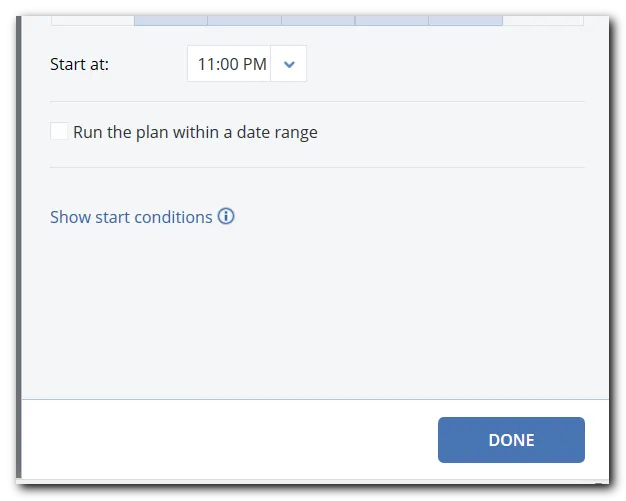
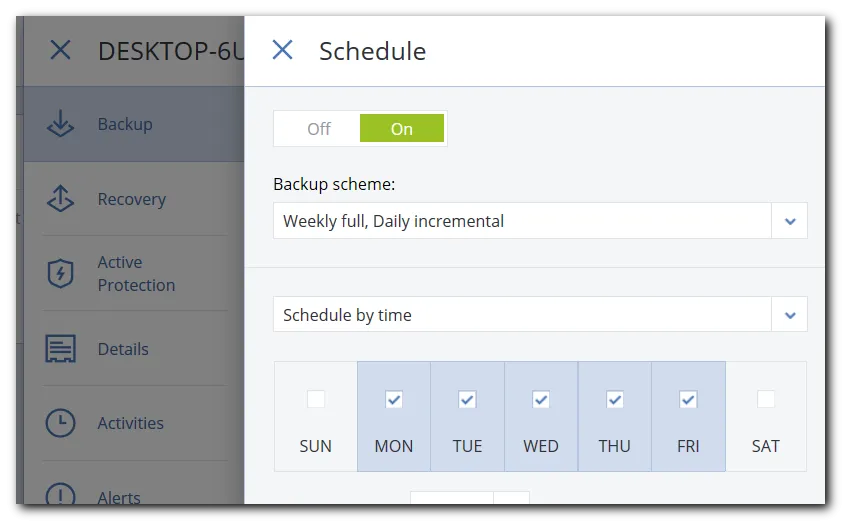
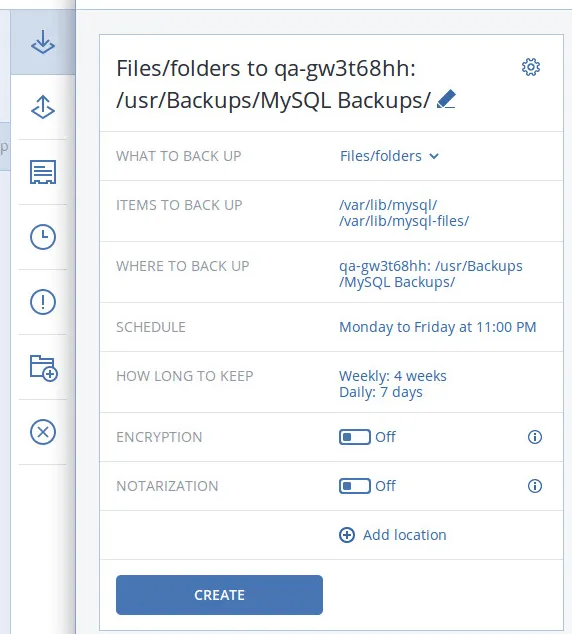
Schritt 8 - Legen Sie fest, wie lange Sie Kopien der Sicherungsdatenbank aufbewahren möchten. Konfigurieren Sie die Bereinigungseinstellungen nach Bedarf und klicken Sie dann auf die Schaltfläche "Fertig".
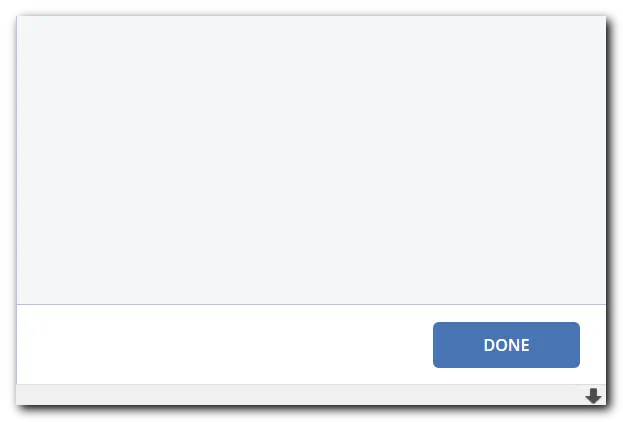
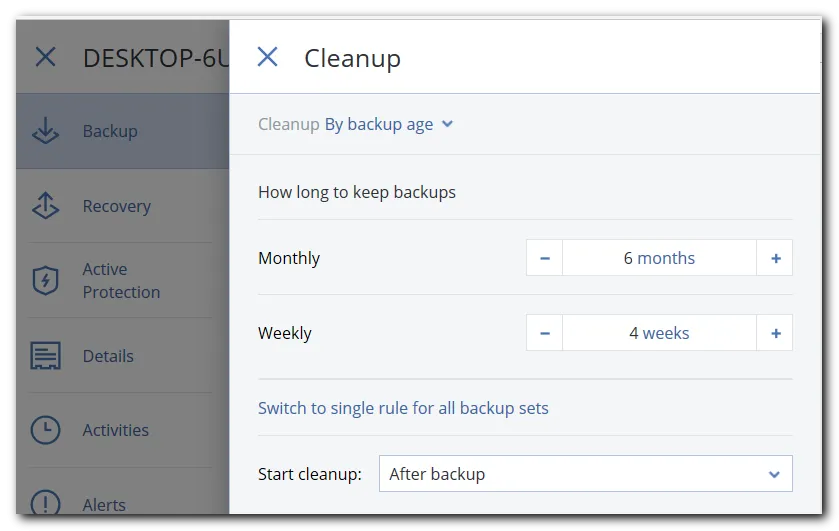
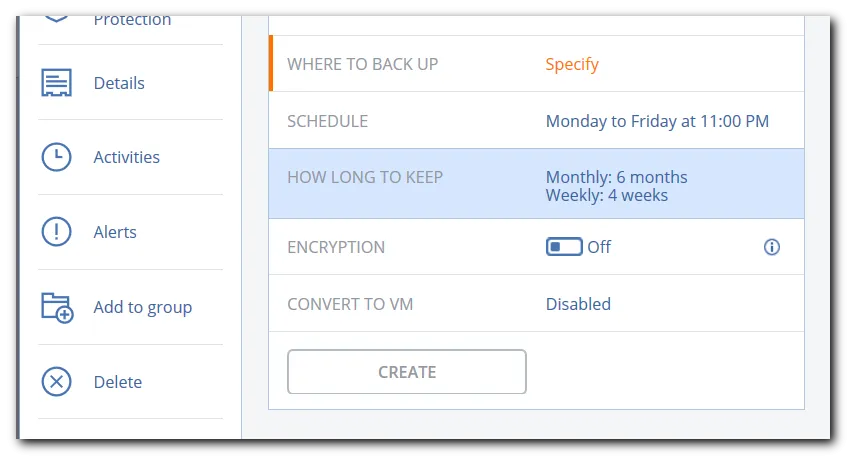
Schritt 9 - Klicken Sie auf den Kippschalter "Verschlüsselung". Geben Sie ein sicheres Passwort für die Verschlüsselung ein. Geben Sie das Kennwort erneut ein, um es zu bestätigen. Wählen Sie einen Verschlüsselungsalgorithmus und klicken Sie dann auf "OK".
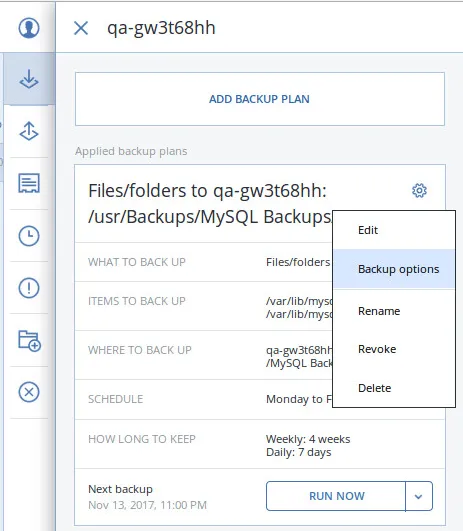
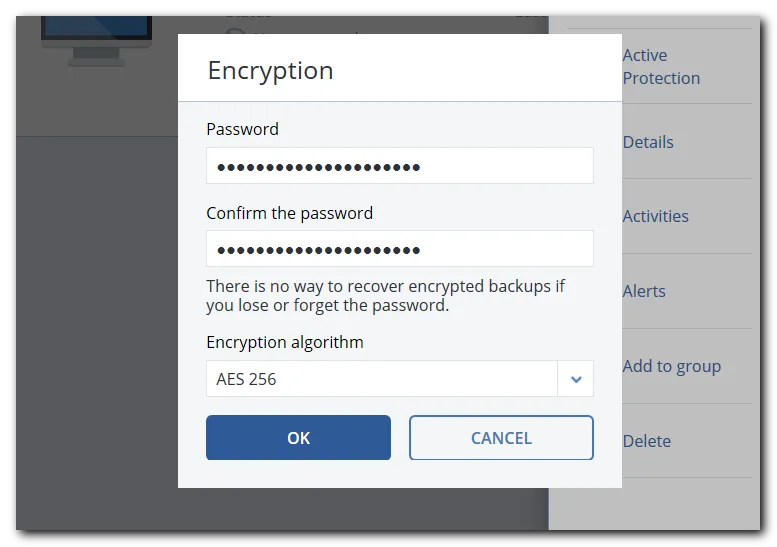
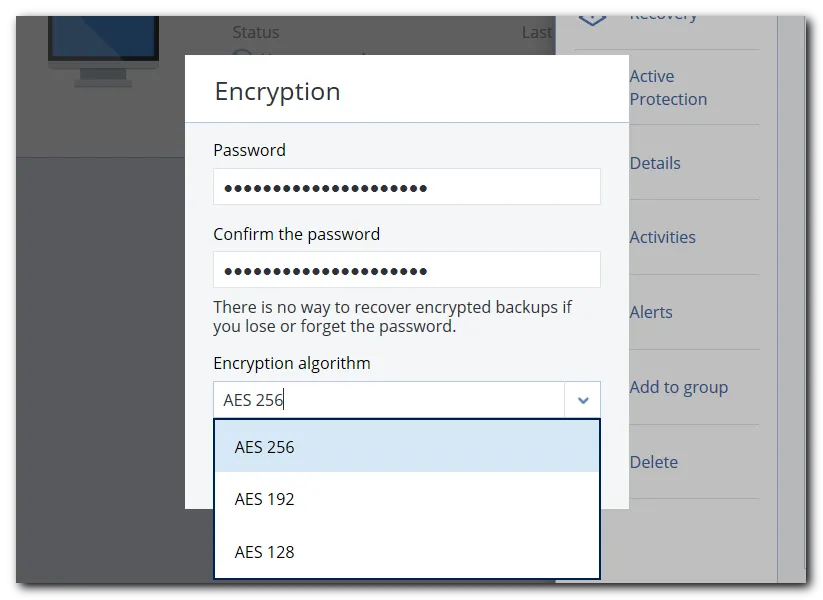
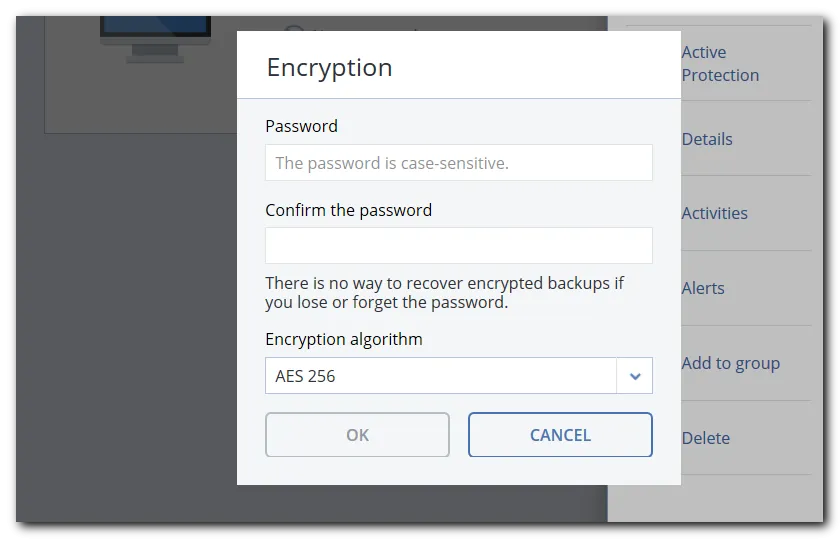
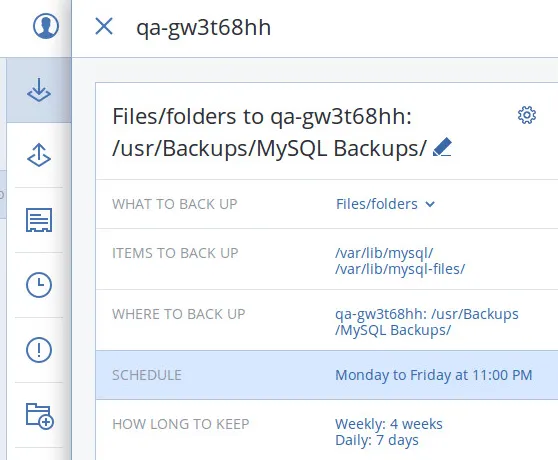
Schritt 10 - Klicken Sie auf das "Zahnrad"-Symbol in der oberen rechten Ecke des Fensters. Scrollen Sie im Fenster "Sicherungsoptionen" nach unten und klicken Sie auf "Befehle für die Datenerfassung vor und nach der Sicherung".
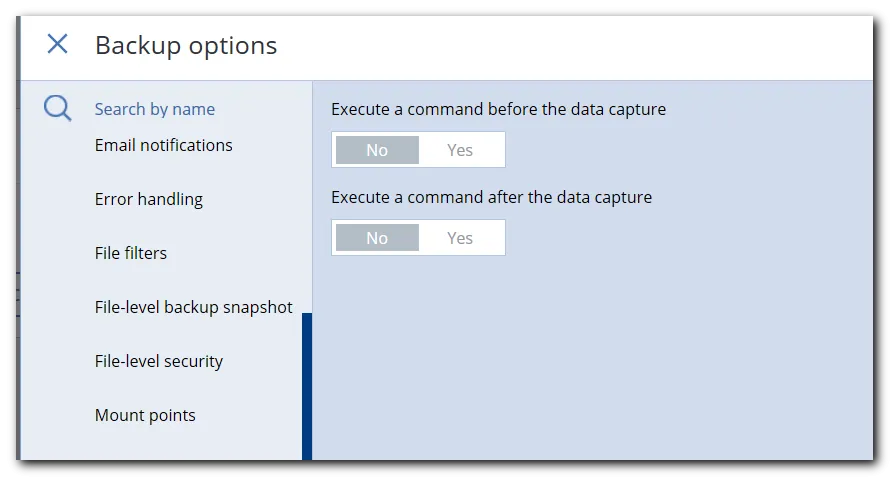
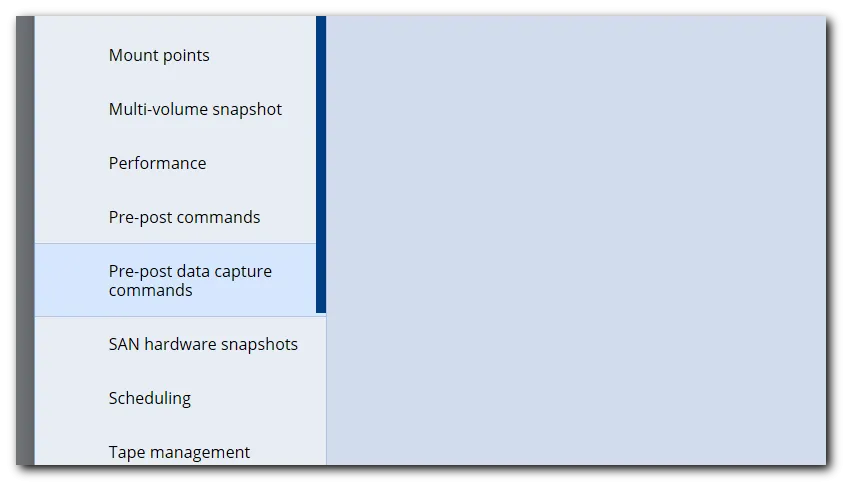
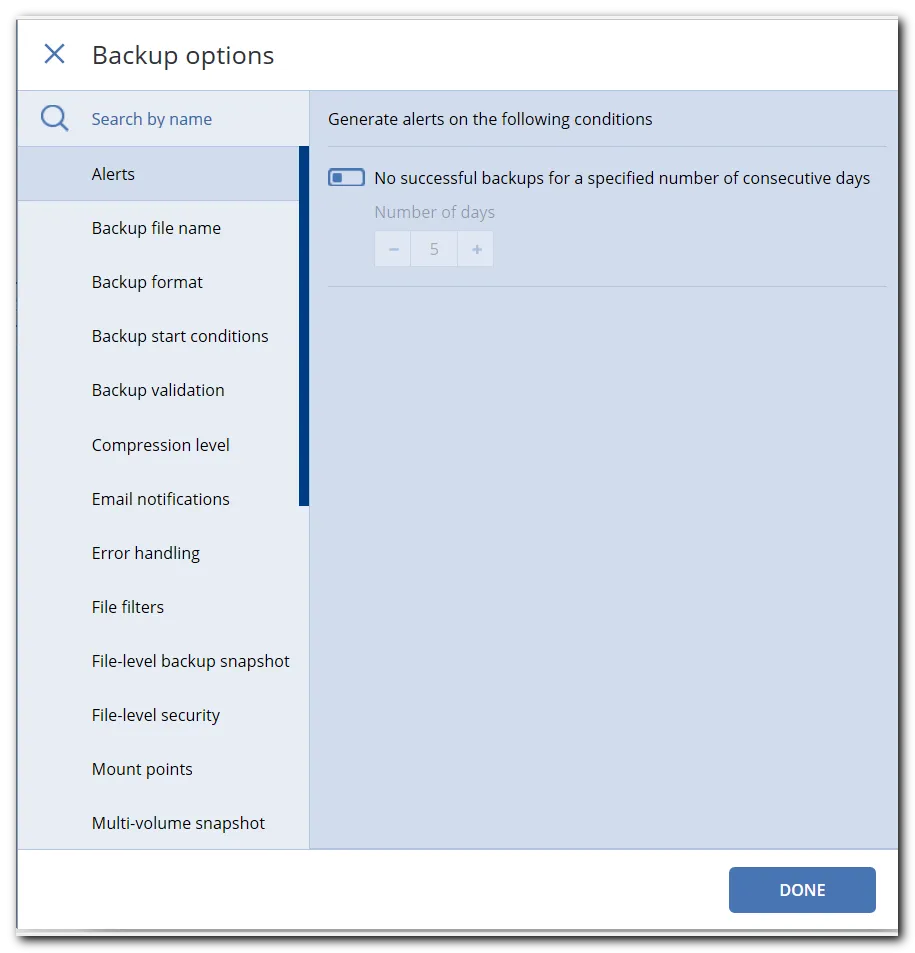
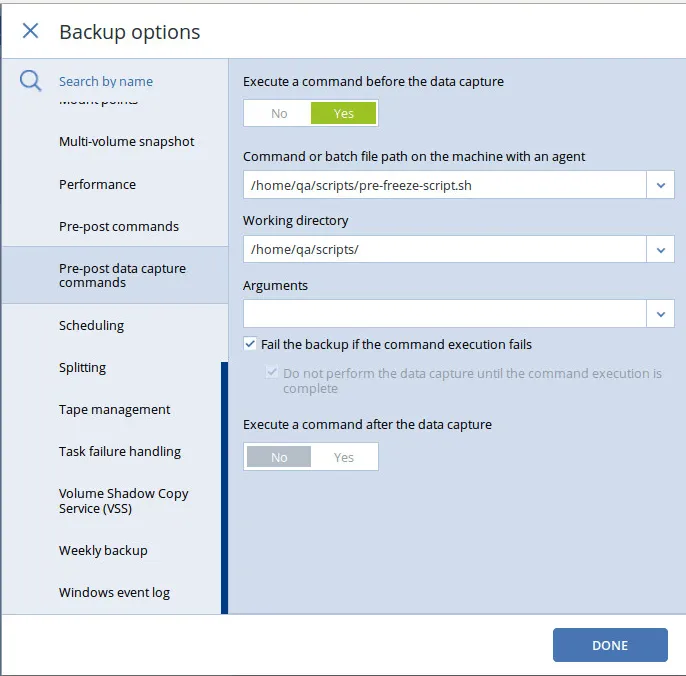
Schritt 17 - Klicken Sie auf die Schaltfläche "Ja" unter "Vor der Datenerfassung einen Befehl ausführen". Geben Sie in das Feld "Command or batch file path on the machine with an agent" den Pfad zur Datei "pre-freeze-script.sh" ein. (Beachten Sie, dass dies eine der Dateien ist, die Sie zuvor heruntergeladen haben. Geben Sie in das Feld "Arbeitsverzeichnis" den Pfad zu dem Ordner ein, der die MySQL-Datenbankdatei enthält.
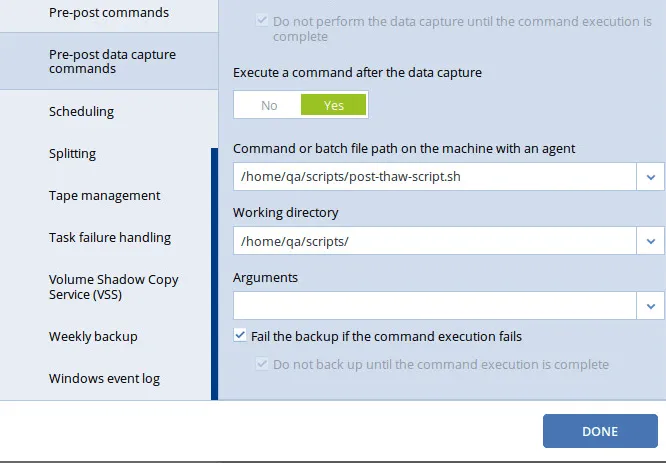
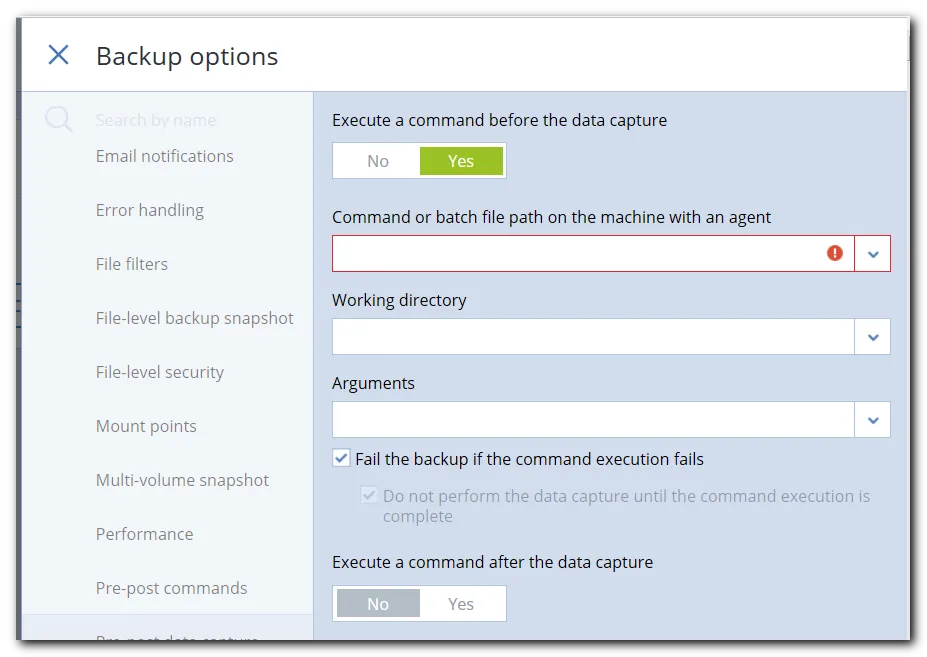
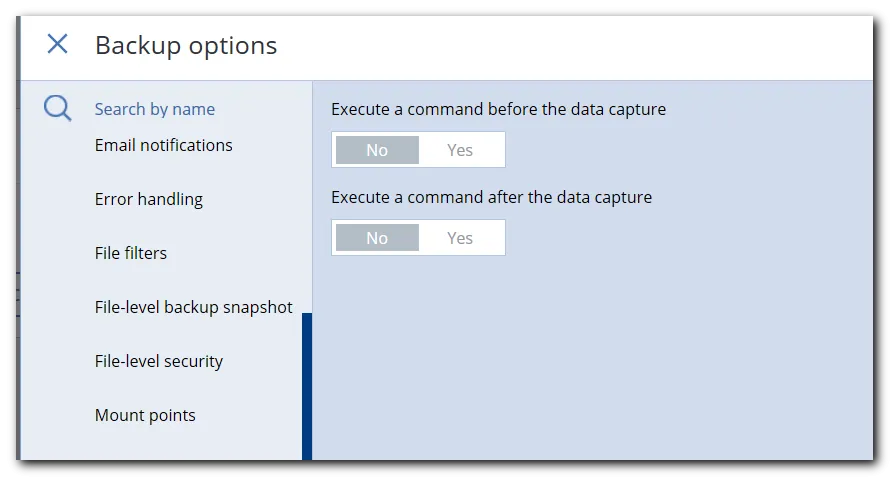
Schritt 18 - Klicken Sie auf die Schaltfläche "Ja" unter "Nach der Datenerfassung einen Befehl ausführen". Geben Sie im Feld "Befehls- oder Batch-Dateipfad auf dem Rechner mit einem Agenten" den Pfad zur Datei "post-thaw-script.sh" ein. (Beachten Sie, dass dies auch eine der Dateien ist, die Sie zuvor heruntergeladen haben. Geben Sie in das Feld "Arbeitsverzeichnis" den Pfad zu dem Ordner ein, der die MySQL-Datenbankdatei enthält. Klicken Sie auf die Schaltfläche "Done".
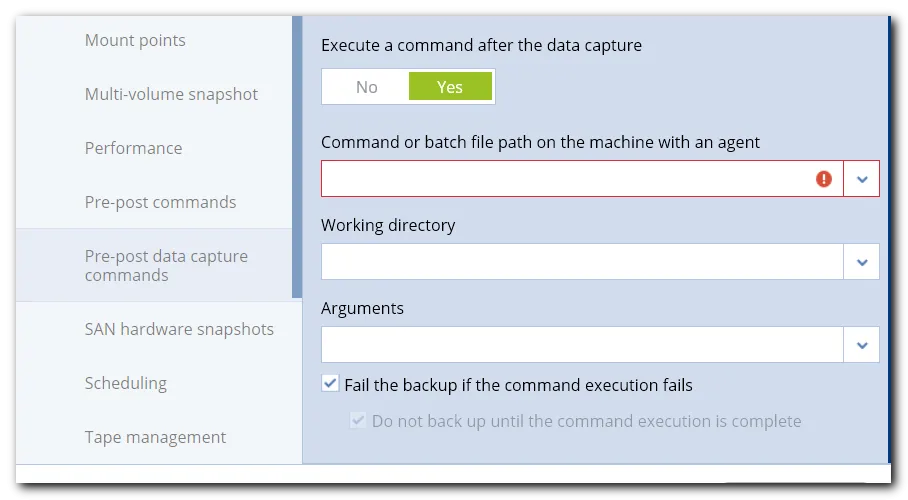
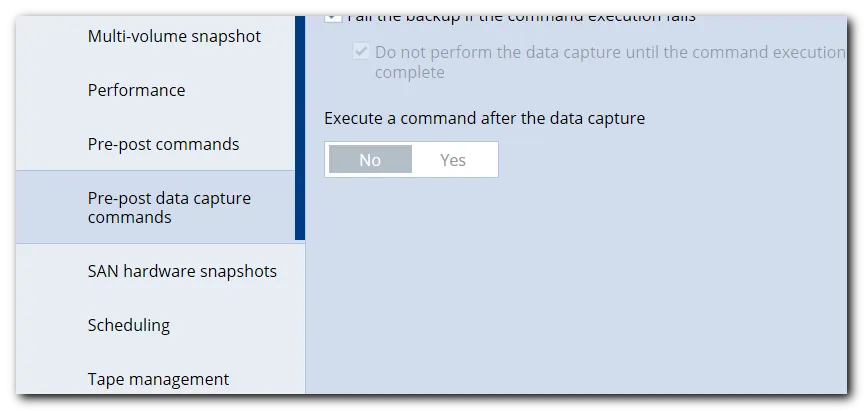
Schritt 19 - Klicken Sie auf die Schaltfläche "Erstellen". Nachdem das Fenster aktualisiert wurde, klicken Sie auf die Schaltfläche "Jetzt ausführen". Warten Sie auf die Ausführung der Sicherung und aktualisieren Sie das Konsolenfenster.
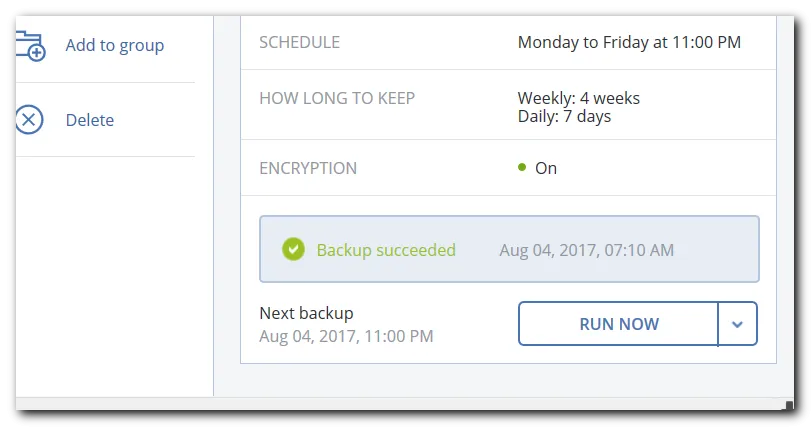
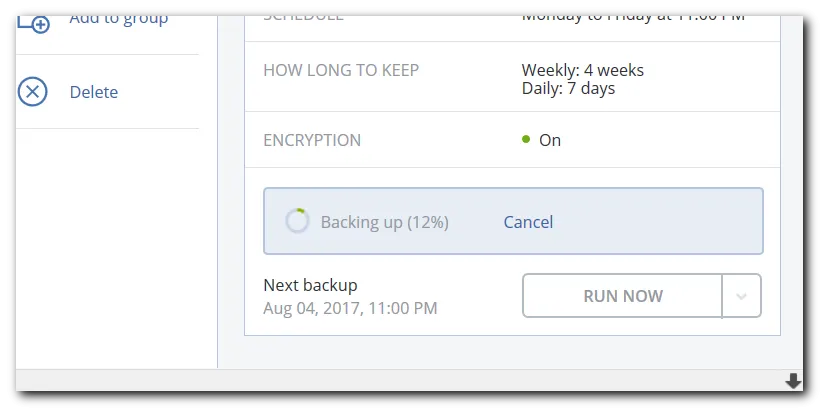

Tipp - Sie können Ihre MySQL-Datenbanken auch in der sicheren Acronis Cloud sichern. Wählen Sie dazu einfach Ihr Acronis Cloud-Konto im Fenster "Sicherungsort" aus.
Wichtiger Hinweis - Die obigen Anweisungen beziehen sich auf MySQL-Datenbanken, bei denen sich alle Dateien auf einem einzigen Volume befinden. Wenn Sie Snapshots von Datenbanken erstellen, die auf mehrere Volumes verteilt sind, kann es sein, dass der obige Prozess nicht korrekt funktioniert
Wiederherstellungsoptionen
Hoffentlich müssen Sie Ihre MySQL-Backups nicht sehr oft verwenden. Dennoch stehen die Chancen gut, dass irgendwann die Wiederherstellung eines MySQL-Backups unvermeidlich wird. Glücklicherweise macht es Acronis Cyber Backup sehr einfach, Ihre MySQL-Backups mit nur wenigen Mausklicks wiederherzustellen. Um Ihre MySQL-Datenbanken schnell und einfach wiederherzustellen, folgen Sie diesen einfachen Anweisungen:
Schritt 1 - Fahren Sie den MySQL-Server auf dem Linux-Serversystem herunter.
Schritt 2 - Starten Sie die Verwaltungsanwendung der Acronis Cyber Backup Konsole in einem Webbrowser. Melden Sie sich mit Ihrem Benutzernamen und Passwort an, wenn Sie dazu aufgefordert werden. Klicken Sie im Menü der Seitenleiste auf "Geräte".
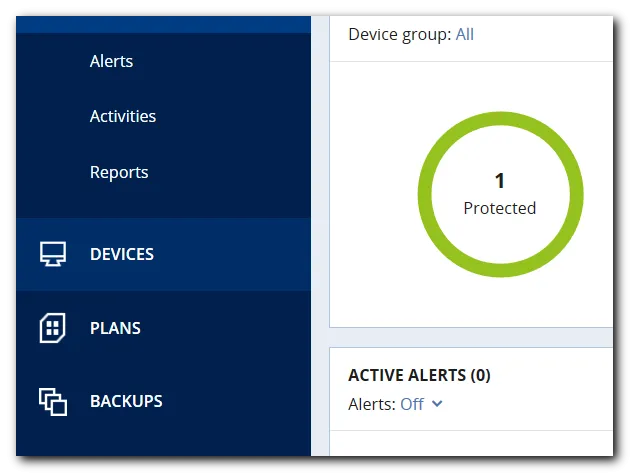
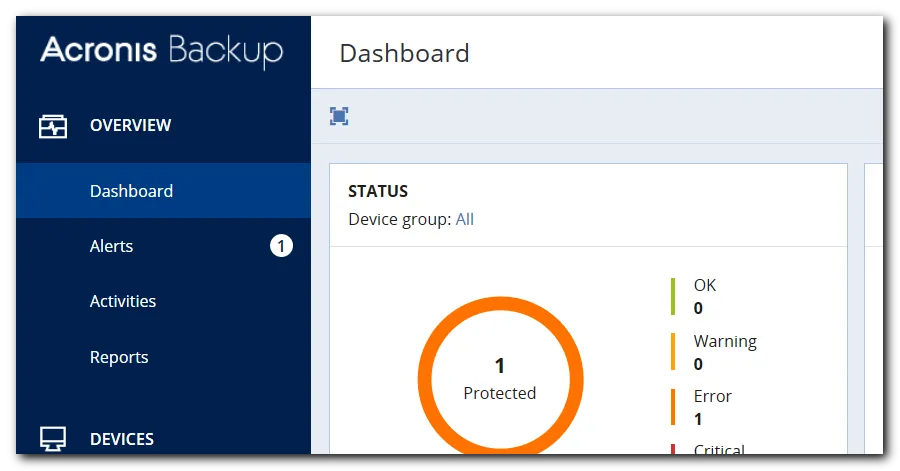
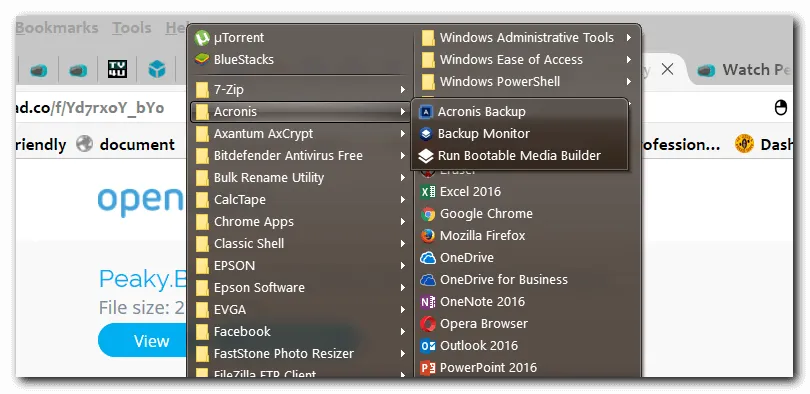
Schritt 3 - Klicken Sie auf der Seite "Alle Geräte" auf die Schaltfläche "Wiederherstellen" unter dem Gerät, auf dem Sie den MySQL-Backup-Plan erstellt haben.
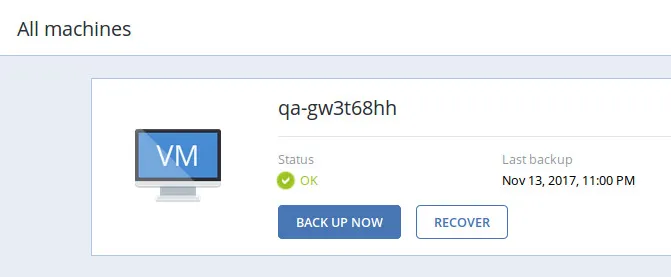
Schritt 4 - Klicken Sie auf die Schaltfläche "Dateien/Ordner wiederherstellen".
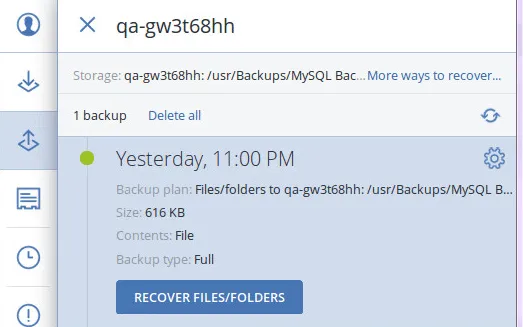
Schritt 5 - Geben Sie das Verschlüsselungspasswort für die MySQL-Sicherungsdatei ein und klicken Sie dann auf "OK".
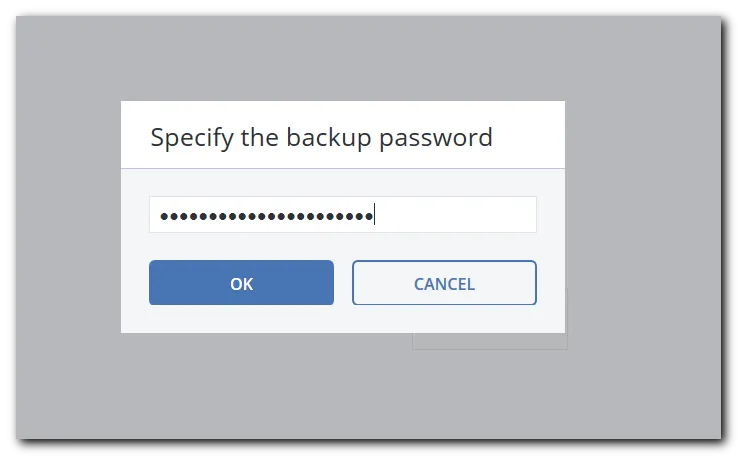
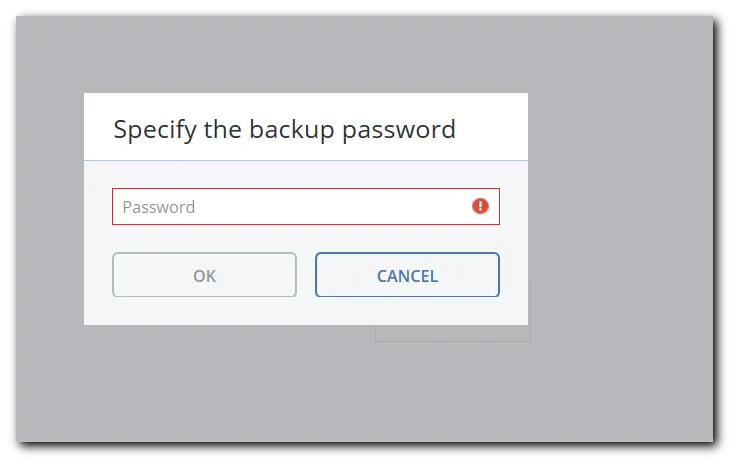
Schritt 6 - Navigieren Sie zu dem Ordner, in dem Sie die Sicherungsdatei der MySQL-Datenbank wiederherstellen möchten. Klicken Sie auf das Kontrollkästchen neben der Bezeichnung "Typ" oben im Fenster und dann auf "Wiederherstellen" in der oberen rechten Ecke der Seite.
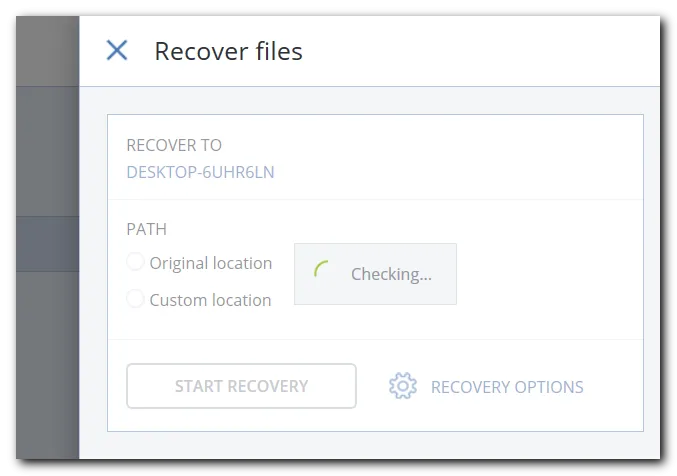
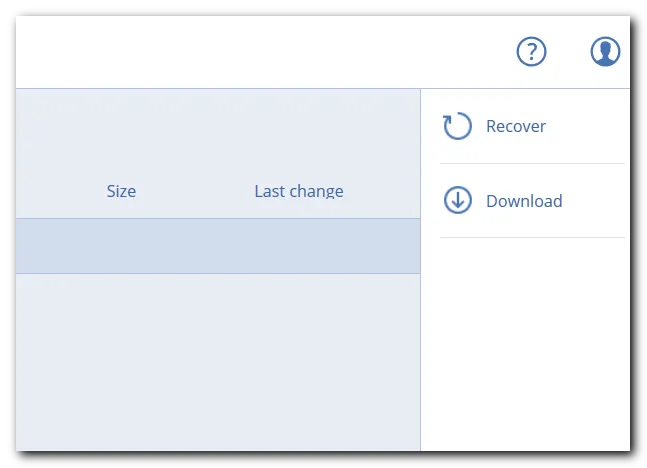

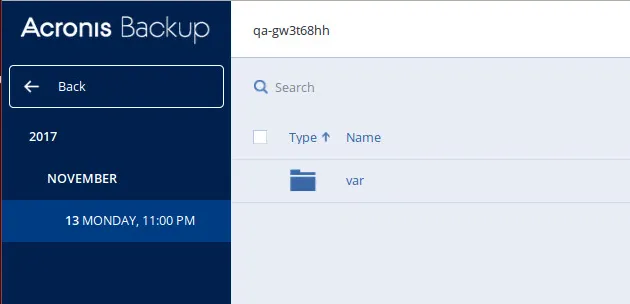
Schritt 7 - Wählen Sie "Ursprünglicher Speicherort" im Bereich "Dateien wiederherstellen" und klicken Sie dann auf "Wiederherstellung starten". Wählen Sie alternativ "Benutzerdefinierter Speicherort", wenn Sie die Datenbankinstallation in einen neuen Ordner oder auf einen neuen Rechner verschieben möchten.
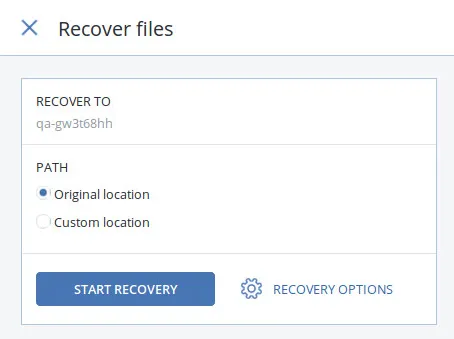
Schritt 8 - Wählen Sie eine Option zum Ersetzen von Dateien. Sie können wählen zwischen "Vorhandene Dateien überschreiben", "Vorhandene Datei überschreiben, wenn sie älter ist" oder "Vorhandene Dateien nicht überschreiben". Sobald Sie Ihre Auswahl getroffen haben, klicken Sie auf die Schaltfläche "Fortfahren". Warten Sie, bis Acronis Cyber Backup den Wiederherstellungsprozess durchführt und das Bildschirmfenster aktualisiert.
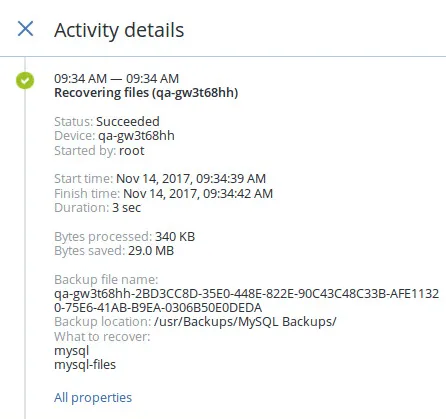

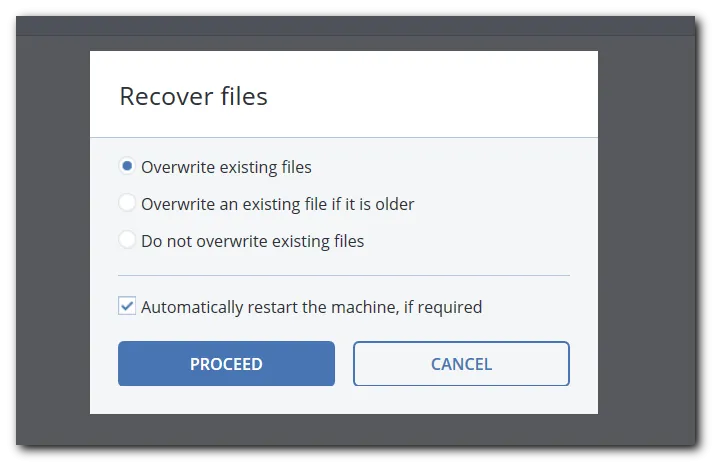
Schritt 9 - Starten Sie MySQL auf dem Linux-Server neu.
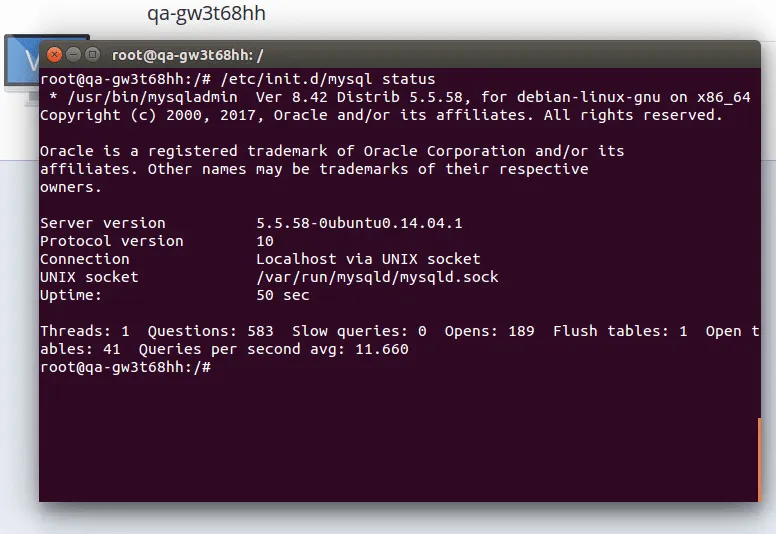
Das war's. Sie haben nun erfolgreich die MySQL-Datenbankdatei in dem ausgewählten Ordner wiederhergestellt.